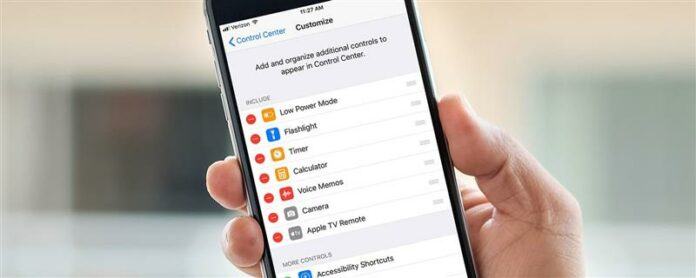På samma sätt som du organiserar widgetar i Today -vyn kan du välja vissa funktioner i din iPhone för att snabbt vara tillgängliga från kontrollcentret. Detta gör att du också kan ta bort kontrollcenterfunktioner som du kanske aldrig använder och ersätter dem med något bättre. Så här anpassar du kontrollcentret på din iPhone.
Hur man anpassar kontrollcentret
- Dra först ner från det övre högra hörnet på skärmen (eller upp från botten av skärmen om du har en iPhone 8 eller äldre) för att öppna kontrollcentret.
- Öppna inställningsappen.
- Tryck på kontrollcenter.
- Välj Anpassa kontroller.
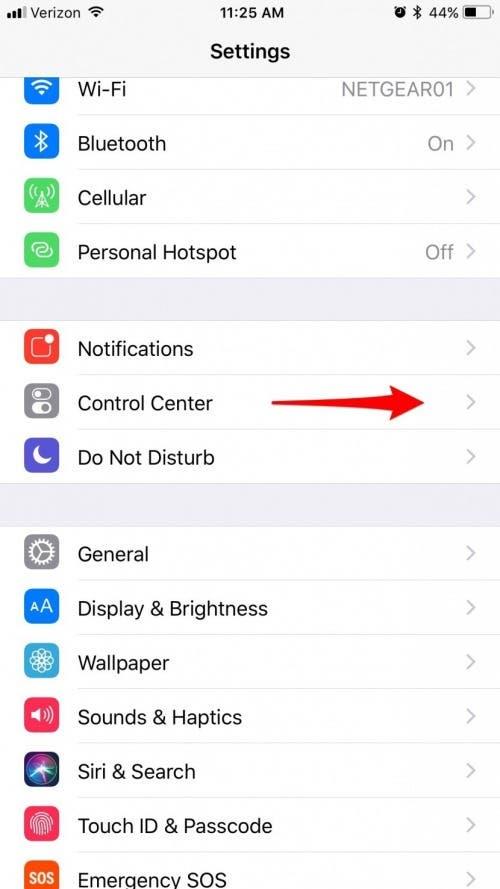
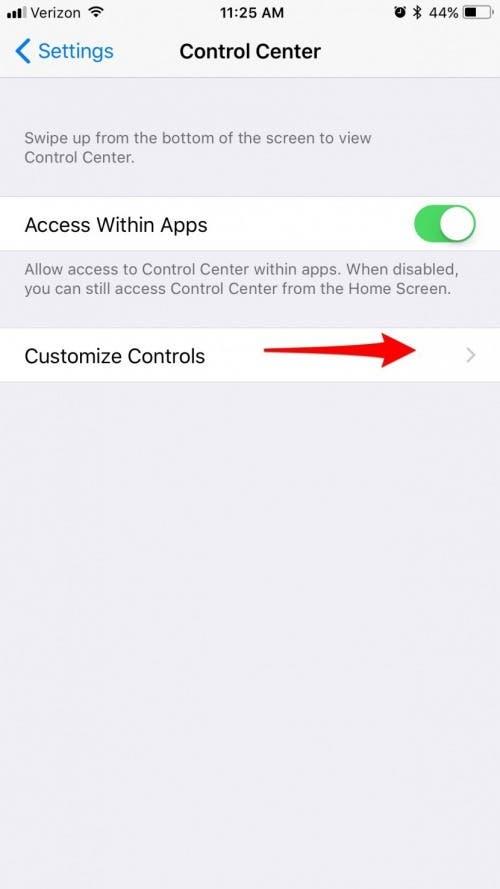
- För att ta bort en kontroll, tryck på den röda cirkeln bredvid funktionen du vill ta bort.
- Under fler kontroller trycker du på den gröna cirkeln för att lägga till funktionen i ditt kontrollcenter.
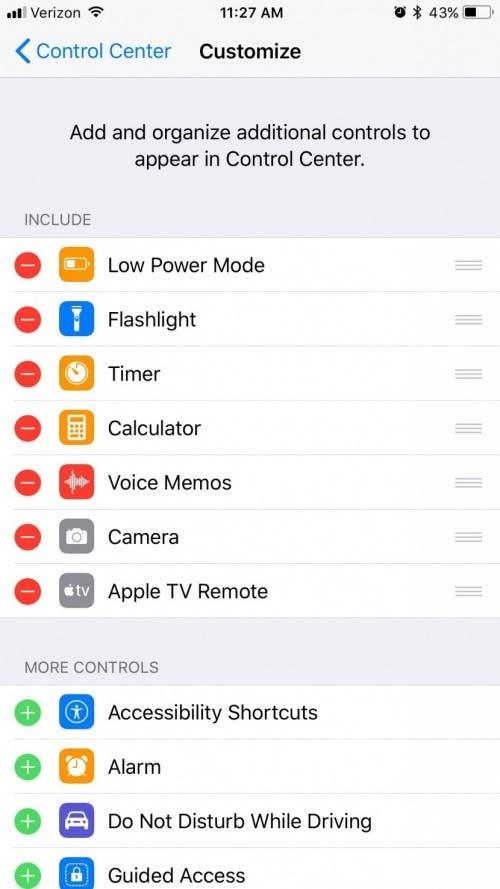
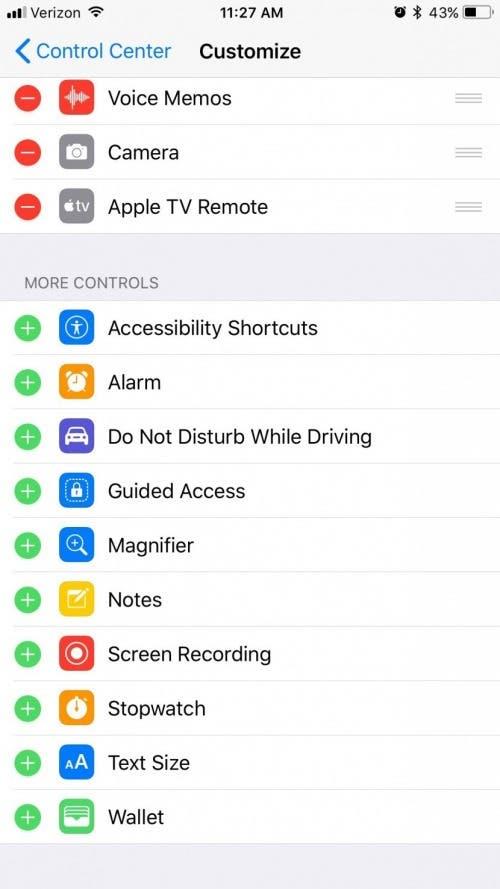
- Under inkluderande kan du trycka på och hålla de tre horisontella linjerna till höger om varje funktion för att ordna om funktionerna och hur de dyker upp i ditt kontrollcenter.
Jag älskar att Apple TV -fjärrkontrollen är ett alternativ, men det jag har lagt till och använder mest är naturligtvis låg effektläge.
Top Image Credit: D8NN / Shutterstock.com